在我们的日常工作和生活中,常常需要调整图片大小以满足不同平台的要求,但是,如何有效且高质量地修改图片的大小kb呢?今天我们就来分享3个实用工具,它们不仅可以轻松修改图片尺寸,还能保持图片质量。快来看看吧!

1. 嗨格式图片无损放大器:轻松调整图片大小与无损放大
嗨格式图片无损放大器是一款专业的图片处理工具,不仅可以放大图片,还能调整图片的大小和内存,同时保持图片的清晰度,避免像素化问题。
打开嗨格式图片无损放大器软件,点击对应的【图片尺寸调整】功能。
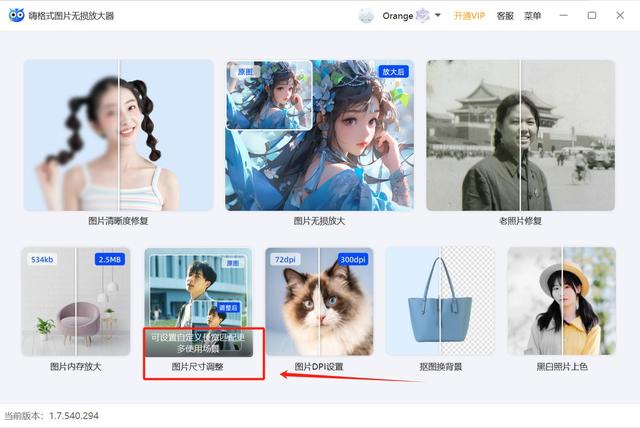
导入你想要调整大小的图片。
我们可以通过输入具体的尺寸来调整图片大小,或者直接通过比例缩放。

如果你想要同时放大图片又不影响画质,可以选择“无损放大”模式,它能根据AI算法智能优化图片细节。此外我们还可以进行图片内存放大,图片dpi调整,非常适合对图片精度有高要求的用户。
2. 嗨格式抠图大师:智能抠图+轻松修改照片尺寸
嗨格式抠图大师不仅是一款智能抠图软件,尤其适合证件照和复杂背景图片的处理,还可以帮助你在抠图后快速修改图片的尺寸。无论是剪裁图片部分,还是直接调整图片大小,嗨格式抠图大师都可以提供快捷的解决方案。
打开嗨格式抠图大师,导入需要修改的照片。
如果照片需要进行抠图处理,可以使用自动抠图功能,一键去除背景。

抠图完成之后,我们就可以选择【改尺寸】功能,可以手动输入宽度和高度,也可以通过预设尺寸来快速调整图片大小。

完成调整后,保存图片,查看它的内存大小。
3. WPS画图工具:便捷调整图片大小的办公必备神器
WPS画图工具是许多人熟悉的办公工具之一,操作简便且功能齐全。它不仅可以帮助你修改图片大小,还支持对图片进行基本的编辑和压缩。
打开WPS并进入画图工具,导入需要调整大小的图片。

右键图片,选择“重新调整大小”,可以通过输入具体像素数或百分比来缩放图片。选择调整后的大小,点击确认。你可以在编辑栏查看图片的新大小以及内存变化情况。

如何修改图片大小尺寸,以上就是三大实用工具推荐。不管你是需要压缩、放大图片,还是想修改图片的尺寸,不同场景下,你都可以根据自己的需求选择最适合的工具,保持图片质量的同时快速完成尺寸调整。快来试试这些神器吧!
